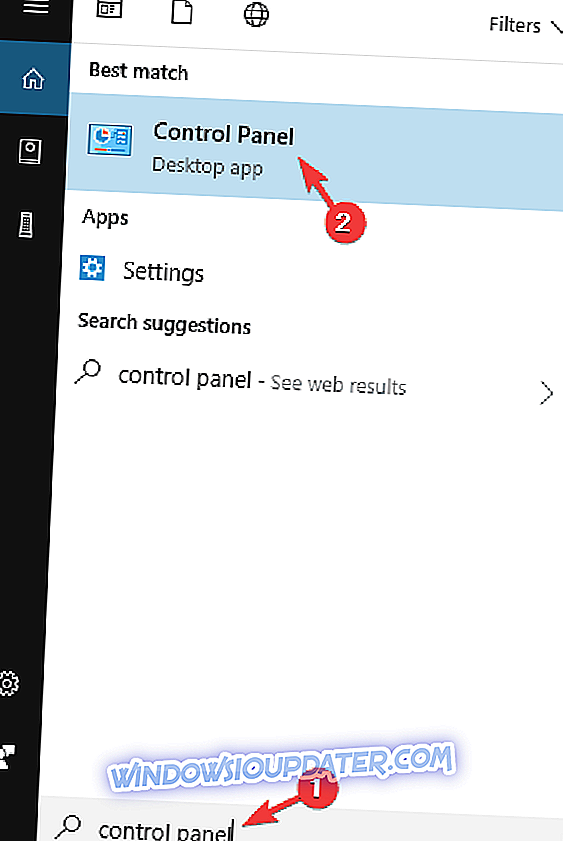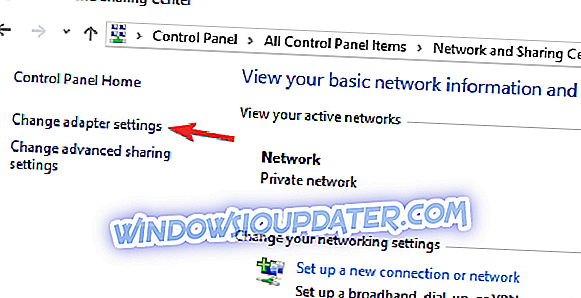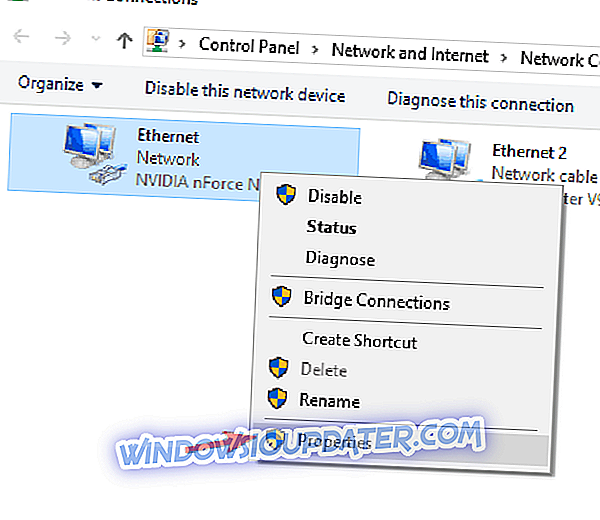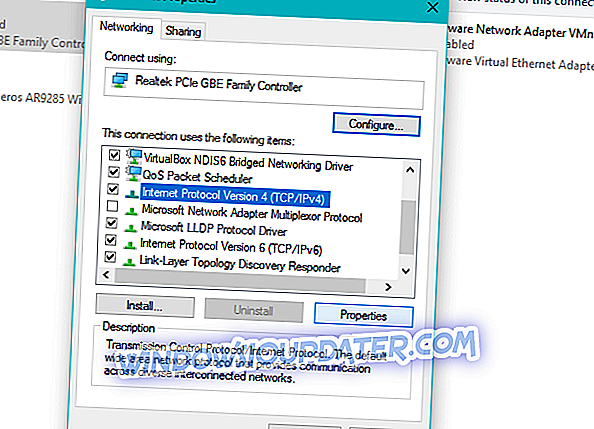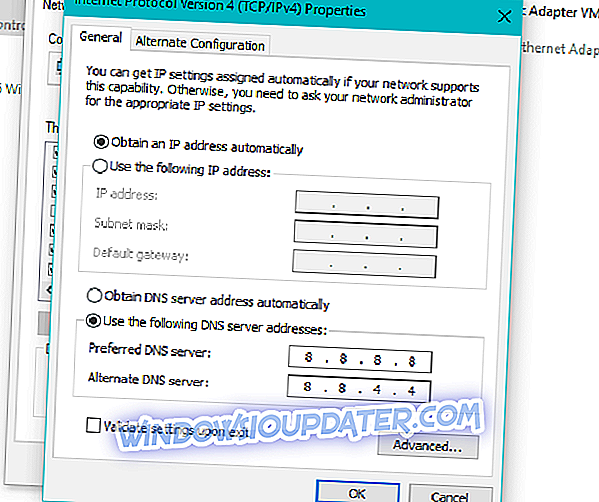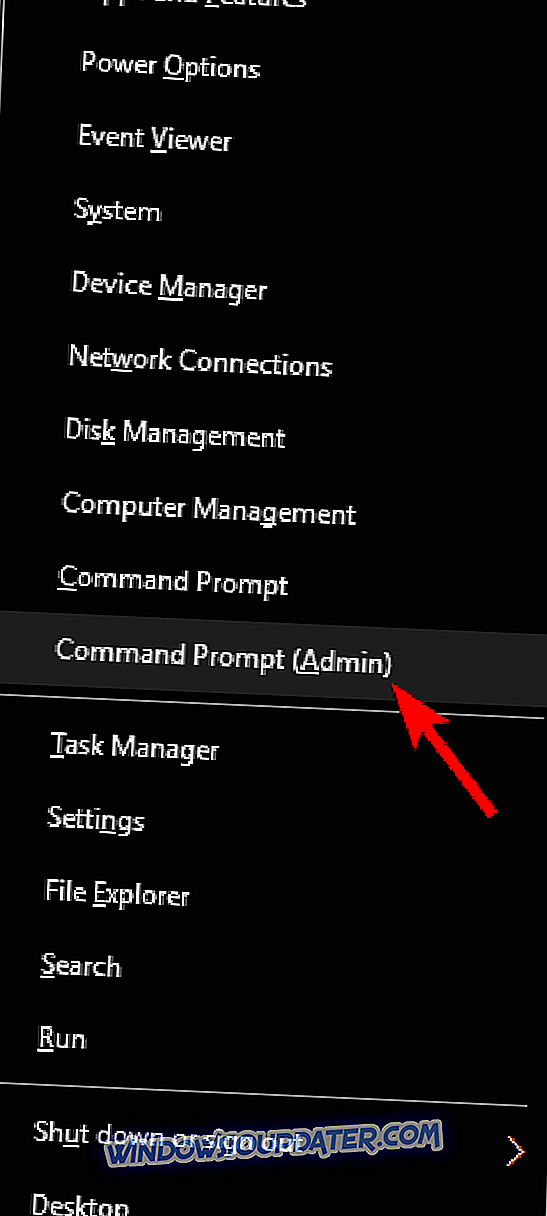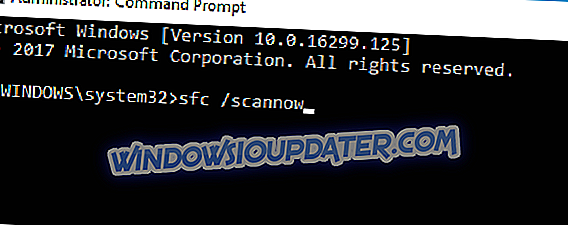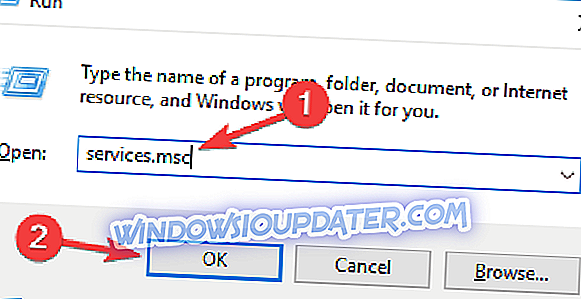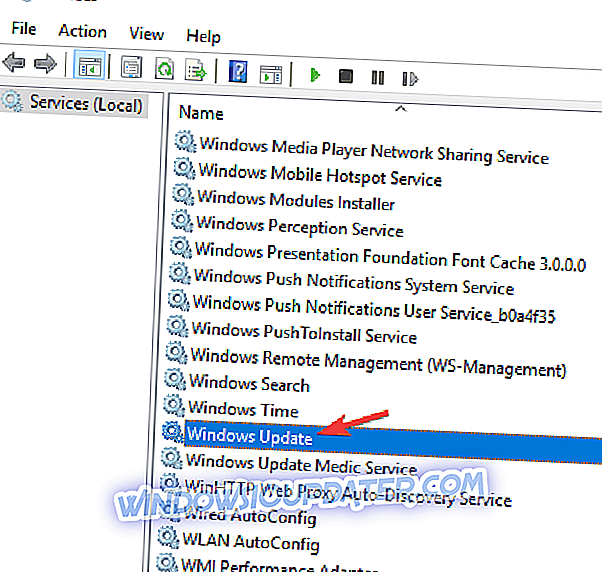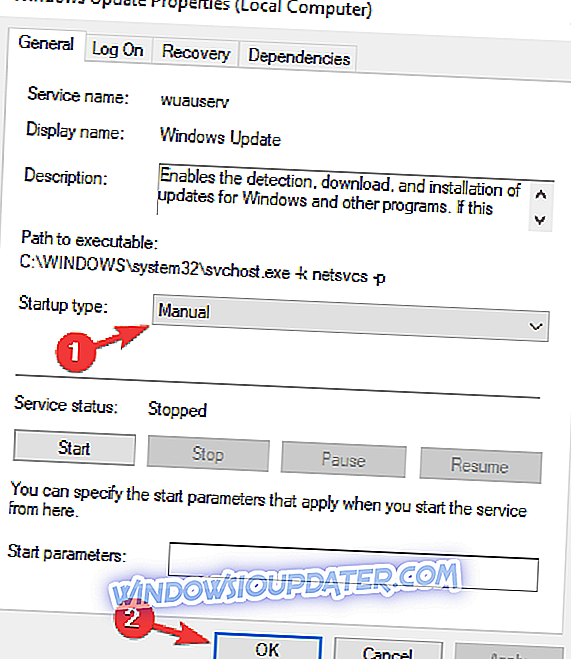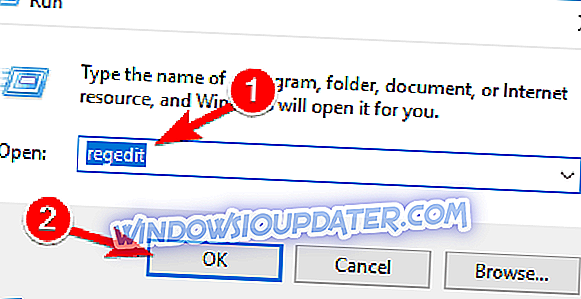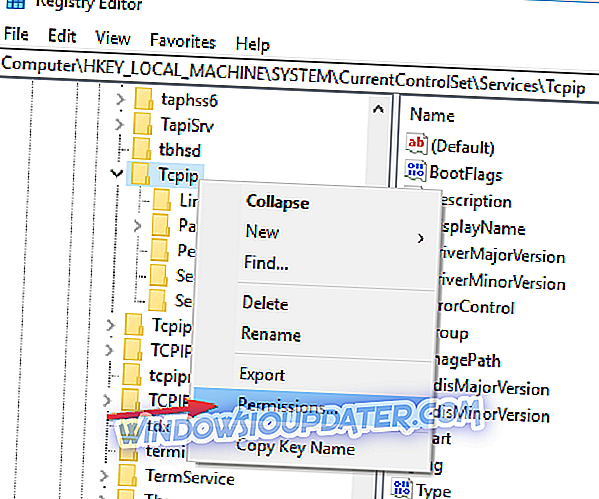Neslavné problémy s aktualizací systému Windows 10 jsou něco, s čím se musí každý uživatel vypořádat alespoň jednou. Bylo by ideální, kdyby existovala jediná otázka, protože určitě budeme vědět řešení. Nicméně, to není tento případ, protože různé aktualizace otázky mají tendenci se objevit čas od času.
V tomto článku budeme hovořit o commonWindows Update problém, který je dodáván s kódem chyby 0x80072ee7 . Tento problém se může objevit v různých situacích, ale nejčastěji, když se pokoušíte nainstalovat novou důležitou aktualizaci pro systém Windows 10 (aktualizace výročí, aktualizace tvůrců atd.).
Pokud jste se nedávno setkali s tímto problémem, je třeba jej řešit co nejdříve, protože instalace hlavních aktualizací pro systém Windows 10 je velmi vhodná. Tímto způsobem jsme připravili několik řešení, která vám mohou pomoci vyřešit chybový kód 0x80072ee7 ve Windows 10.
Jak opravit chybu Windows 10 0x80072ee7
Kód chyby 0x80072ee7 může způsobit mnoho problémů v počítači a pokud se jedná o tuto chybu, jedná se o některé běžné problémy, které uživatelé nahlásili:
- Kód 0x80072ee7 Windows 10 Store - Podle uživatelů se tato chyba může zobrazit při pokusu o spuštění služby Windows Store. Pokud narazíte na tento problém, nezapomeňte opravit poškozené soubory a zkontrolujte, zda to funguje.
- 0x80072ee7 Windows Update - Tento problém se může zobrazit při pokusu o spuštění služby Windows Update. Pokud tomu tak je, zkontrolujte, zda jsou nezbytné služby správně spuštěny a spuštěny. Chcete-li tyto služby obnovit, můžete také spustit skript resetování služby Windows Update.
- Chyba inovace systému Windows 10 0x80072ee7 - Tato chyba se může zobrazit při pokusu o upgrade na nejnovější verzi systému Windows. To může být způsobeno antivirem, takže jej nezapomeňte vypnout. V nejhorším případě možná budete muset dokonce odinstalovat antivirový program.
- Chyba nástroje Windows 10 Media Creation 0x80072ee7 - Podle uživatelů se tato chyba může zobrazit i při použití nástroje Media Creation Tool. Chcete-li tento problém vyřešit, zkuste upravit soubor hostitelů a zkontrolujte, zda to pomáhá.
Řešení 1 - Změňte adresu serveru DNS
Podle komunitních fór společnosti Microsoft je změnou adresy serveru DNS řešení, které se ukázalo jako užitečné pro většinu uživatelů. Takže tohle je řešení, které budeme zkoušet jako první. Zde je to, co musíte udělat:
- Přejděte do okna Vyhledávání systému Windows, zadejte ovládací panel a otevřete Ovládací panely.
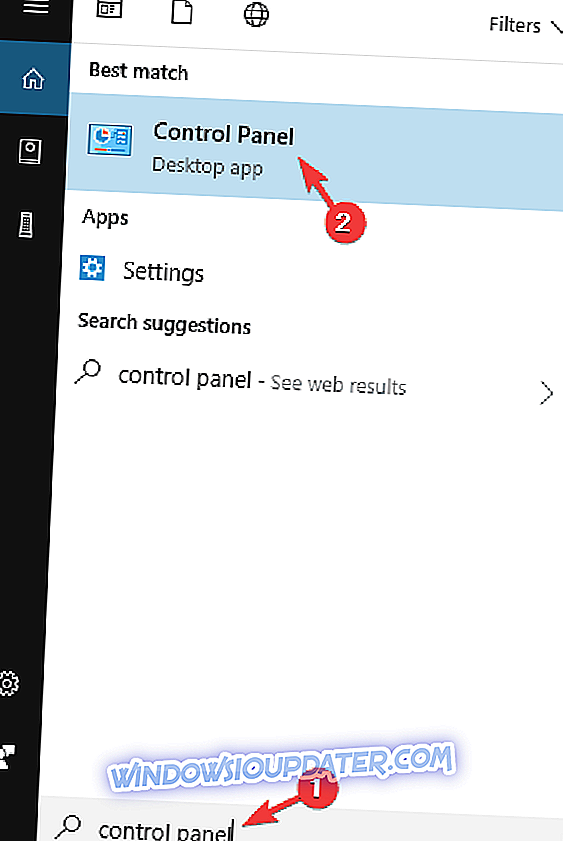
- Přejděte na Centrum sítí a sdílení a klepněte na Změnit nastavení adaptéru z levého podokna.
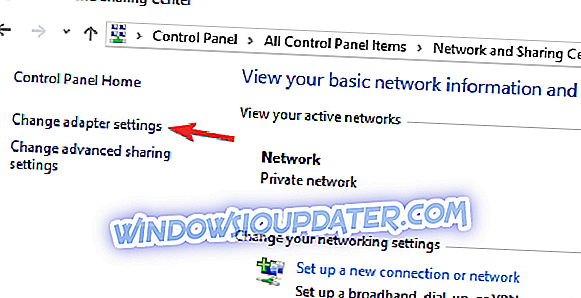
- Vyberte síť, kterou právě používáte, klepněte na ni pravým tlačítkem myši a vyberte příkaz Vlastnosti.
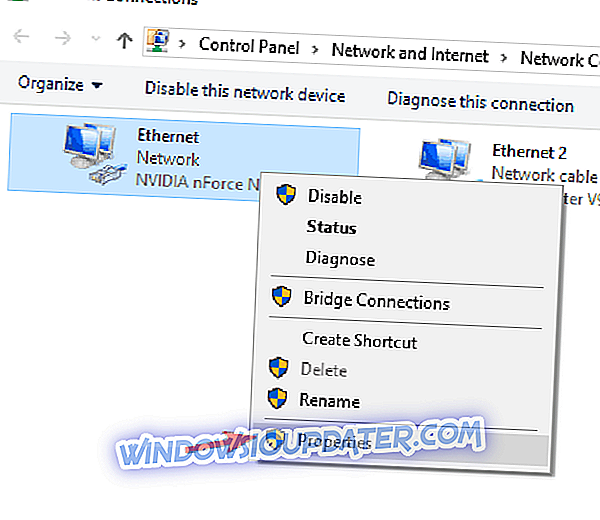
- Přejděte dolů na Internetový protokol verze 4 (TCP / IPv4) a zvolte Vlastnosti.
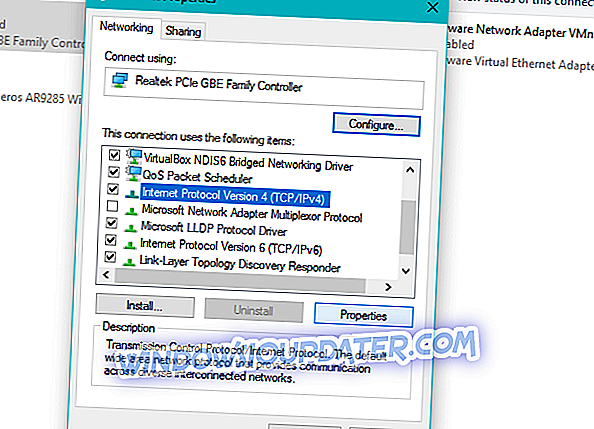
- Nyní vyberte možnost Použít následující adresy serveru DNS
- Zadejte následující hodnoty: DNS Server - 8.8.8.8 a Alternativní DNS server - 8.8.4.4
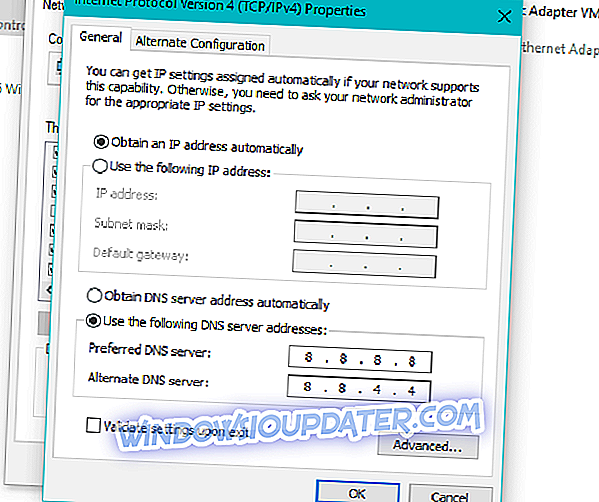
- Uložte změny a restartujte počítač
Zkuste znovu aktualizovat systém Windows 10, pokud problém přetrvává, zkuste některá z níže uvedených řešení.
Řešení 2 - Spusťte skenování SFC
Systém Windows 10 (a také jakákoli dříve vydaná verze systému Windows) má také vestavěný nástroj pro kontrolu chyb, který se nazývá skenování SFC. Tento nástroj hluboce prohledá váš počítač kvůli možným problémům, aby je mohl vyřešit. Tento nástroj může být také užitečný při řešení problémů se službou Windows Update.
Zde je přehled toho, co musíte udělat pro provedení kontroly SFC v systému Windows 10:
- Stisknutím klávesy Windows + X otevřete nabídku Win + X. Z nabídky vyberte příkazový řádek (Admin) . Alternativně můžete použít Powershell (Admin) .
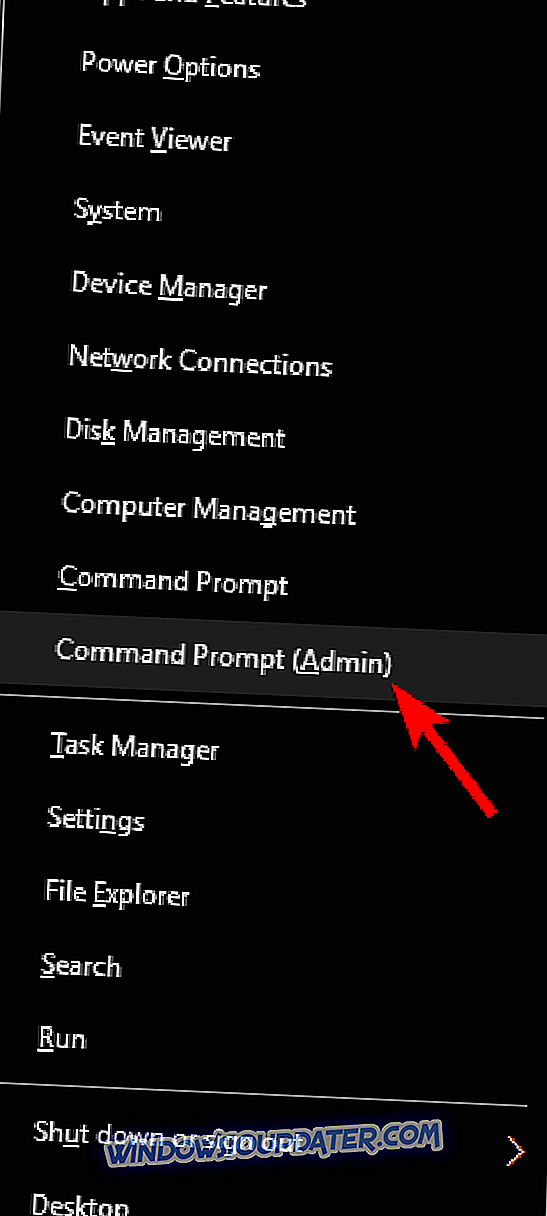
- V příkazovém řádku zadejte sfc / scannow.
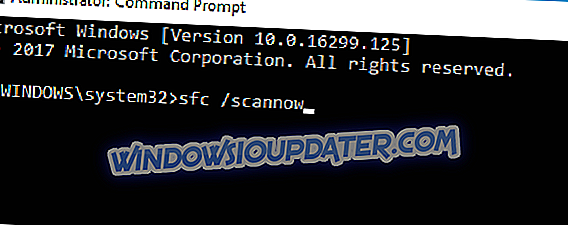
- Proces by měl trvat několik minut.
- Po dokončení zavřete příkazový řádek
Pokud skenování SFC nefunguje, nebo pokud vůbec nemůžete spustit skenování SFC, můžete namísto toho zkusit použít skenování DISM. Chcete-li to provést, jednoduše spusťte příkazový řádek jako správce a spusťte příkaz DISM / Online / Cleanup-Image / RestoreHealth .

Po dokončení testu DISM zkontrolujte, zda je problém vyřešen. Pokud je problém stále, nebo pokud jste nemohli spustit skenování SFC dříve, nezapomeňte opakovat skenování SFC a zkontrolujte, zda to pomáhá.
Řešení 3 - Spusťte skript WUReset
Skript WUReset je skript vytvořený speciálně pro řešení problémů s aktualizací v systému Windows 10. Tento skript provádí některá z nejběžnějších řešení problémů se službou Windows Update, jako je například resetování procesu Windows Update, odstranění složky SoftwareDistribution atd. šetří váš čas a úsilí, protože tyto akce nemusíte provádět sami.
Chcete-li se dozvědět více o skriptu WURest a stáhnout jej, podívejte se na tento článek.
Řešení 4 - Upravte soubor hosts
Podle uživatelů se někdy může objevit kód chyby 0x80072ee7, pokud je změněn váš soubor hosts. Několik uživatelů ohlásilo 0.0.0.0 IP adres ve svém souboru hosts a podle nich tyto adresy způsobily problém.
Chcete-li problém vyřešit, jednoduše odstraňte nebo komentujte tyto adresy přidáním symbolu # na začátku tohoto řádku. Úprava souboru hosts může být složitá, takže se doporučuje opatrnost. Mnoho uživatelů navíc při úpravě souboru hostitelů ohlásilo zprávu o odepření přístupu. To není velký problém a lze ho snadno vyřešit.
Jakmile opravíte soubor hostitelů, zkontrolujte, zda problém stále existuje.
Řešení 5 - Zkontrolujte antivirový software
V některých případech se může objevit kód chyby 0x80072ee7, pokud se vyskytl problém s antivirovým softwarem. Někdy může antivirový software rušit váš systém a způsobit tuto chybu.
Chcete-li problém vyřešit, je doporučeno zakázat některé antivirové funkce a zkontrolovat, zda to pomáhá. Pokud to nepomůže, můžete zkusit vypnout antivirový program úplně. I když vypnete antivirový program, systém Windows 10 je dodáván s programem Windows Defender, který funguje jako výchozí antivirový program, takže se nemusíte starat o vaši bezpečnost.
Pokud problém odstraníte odstraněním antivirového softwaru, můžete zvážit přepnutí na jiné antivirové řešení. Existuje mnoho skvělých antivirových nástrojů, ale jeden z nejlepších je Bullguard . Tento nástroj nabízí skvělou ochranu, a to nebude zasahovat do vašeho systému v žádném případě, takže neváhejte vyzkoušet.
Řešení 6 - Ujistěte se, že jsou spuštěny služby Windows Update a služby Klient DNS
Pokud není služba Windows Update spuštěna, může se někdy zobrazit kód chyby 0x80072ee7. Na tuto službu se spoléhá mnoho funkcí a pokud je služba zakázána, můžete se setkat s chybami, jako je tato. Problém však můžete vyřešit jednoduše následujícím způsobem:
- Stiskněte klávesu Windows + R a zadejte services.msc . Stiskněte klávesu Enter nebo klepněte na tlačítko OK .
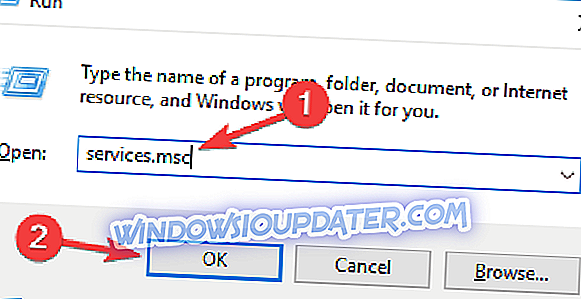
- Když se otevře okno Služby, vyhledejte službu Windows Update a poklepáním na ni otevřete její vlastnosti.
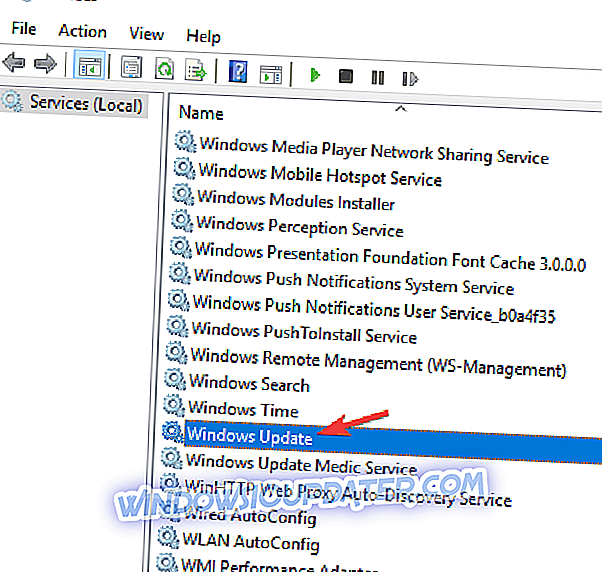
- Pokud je Typ spouštění nastaven na hodnotu Zakázáno, nezapomeňte jej změnit na hodnotu Ruční nebo na jinou hodnotu. Nyní uložte změny kliknutím na tlačítko Použít a OK .
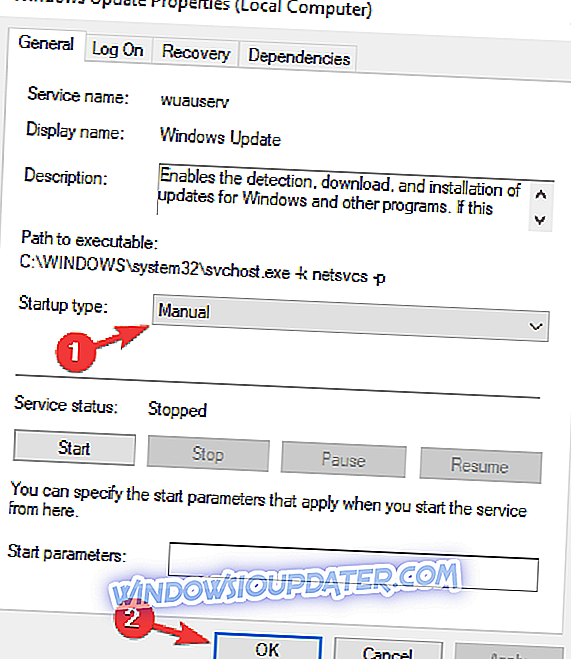
Po provedení kontroly zkontrolujte, zda je problém vyřešen. Mějte na paměti, že k provedení změn budete muset restartovat počítač.
Mnoho uživatelů ohlásilo, že tento problém může způsobit také služba Klient DNS . Jednoduše postupujte podle výše uvedených pokynů a povolte službu Klient DNS. Jakmile to uděláte, problém by měl být trvale vyřešen.
Řešení 7 - Odstraňte problematické aplikace
Někdy mohou aplikace třetích stran rušit váš systém a způsobit tento problém. Ve skutečnosti, několik uživatelů uvedlo, že některé Registry Cleaner software způsobil tento problém. Chcete-li problém vyřešit, musíte najít problematickou aplikaci a ručně ji odebrat.
Existuje několik způsobů, jak aplikaci odebrat, ale nejlepší je použít software pro odinstalování. V případě, že nejste obeznámeni, software pro odinstalaci je speciální aplikace, která dokáže odstranit jakýkoliv program spolu s jeho soubory a položkami registru z počítače.
Pokud chcete zcela odstranit určitou aplikaci z počítače, software pro odinstalaci může být pro vás tou nejlepší volbou. Existuje mnoho skvělých odinstalačních aplikací, ale jeden z nejlepších je IOBit Uninstaller, takže důrazně doporučujeme vyzkoušet si to.
Po nalezení a odstranění problémové aplikace zkontrolujte, zda je problém vyřešen.
Řešení 8 - Změňte oprávnění registru
Někdy nemusí být registr pravděpodobně správně nakonfigurován a může způsobit, že se tento problém objeví. Chcete-li problém vyřešit, je třeba změnit některá oprávnění podle následujících kroků:
- Stiskněte klávesu Windows + R a zadejte příkaz regedit . Stiskněte klávesu Enter nebo klepněte na tlačítko OK .
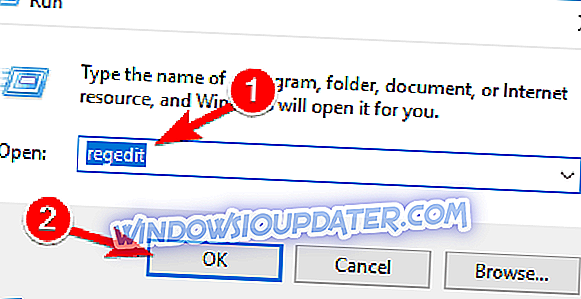
- V levém podokně přejděte na HKEY_LOCAL_MACHINESYSTEMCurrentControlSetServicesTcpip . Klepněte pravým tlačítkem myši Tcpip az nabídky vyberte oprávnění .
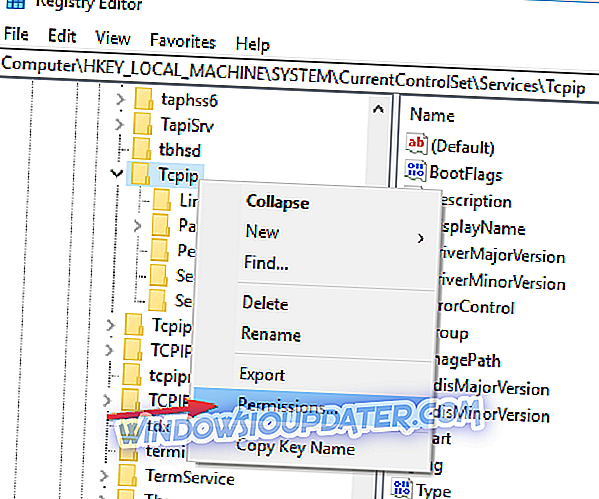
- Klepněte na tlačítko Upřesnit .
- Zaškrtněte možnost Nahradit všechny položky oprávnění k podřízenému objektu a klepněte na tlačítko Použít a OK uložte změny.

Po provedení kontroly zkontrolujte, zda je problém vyřešen.
To je o tom, doufáme, že alespoň jedno z těchto řešení vám pomohlo vyřešit kód chyby 0x80072ee7 ve Windows 10. Pokud máte nějaké dotazy nebo návrhy, neváhejte a dejte nám vědět v komentářích níže.
Další řešení systému Windows Update a další informace naleznete v našem rozbočovači služby Windows Update.